Мастер класс "Glogster"
Руководства для учителя
docx
английский язык
Взрослым
30.01.2017
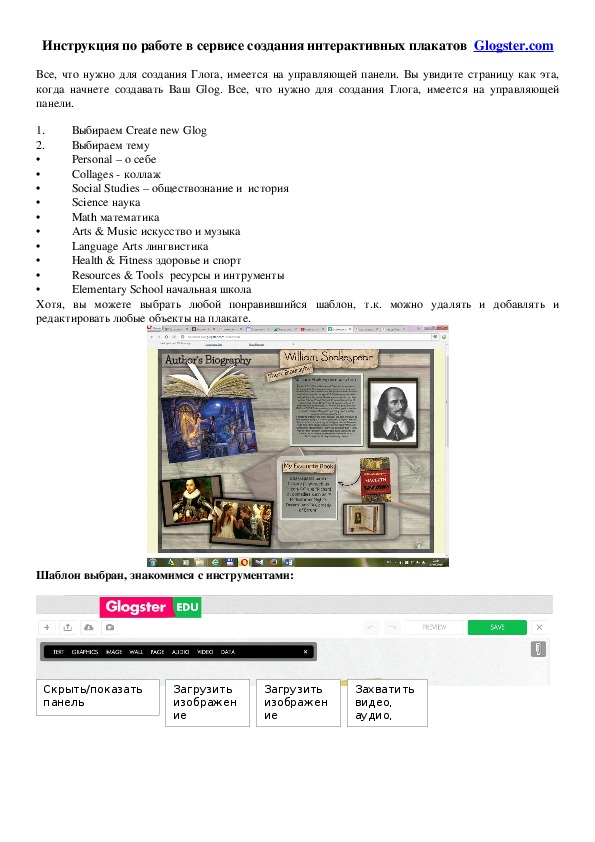
Публикация является частью публикации:
instruktsiya_k_servisu_glogster.docx
Инструкция по работе в сервисе создания интерактивных плакатов Glogster
. com
Все, что нужно для создания Глога, имеется на управляющей панели. Вы увидите страницу как эта,
когда начнете создавать Ваш Glog. Все, что нужно для создания Глога, имеется на управляющей
панели.
1.
2.
•
•
•
•
•
•
•
•
•
•
Хотя, вы можете выбрать любой понравившийся шаблон, т.к. можно удалять и добавлять и
редактировать любые объекты на плакате.
Выбираем Create new Glog
Выбираем тему
Personal – о себе
Collages коллаж
Social Studies – обществознание и история
Science наука
Math математика
Arts & Music искусство и музыка
Language Arts лингвистика
Health & Fitness здоровье и спорт
Resources & Tools ресурсы и интрументы
Elementary School начальная школа
Шаблон выбран, знакомимся с инструментами:
Скрыть/показать
панель
инструментов
Загрузить
изображен
ие
с
Загрузить
изображен
ие
из
Захватить
видео,
аудио,
изображен Текстов
ые
шаблон Картинки
для
оформлен
Выбор и
установка
фона
плаката
Загрузка
картинок с
компьютера,
из
интернета,
через
Загрузка аудио,
видео с
компьютера, из
интернета
Работа с текстом.
Галерея
текстовых
форм
Выбираете нужный шаблон,
нажимаете кнопку «Использовать»
он появляется в просмотровом окне,
Можно просто
перетащить
выбранный
шаблон на поле
плаката. Закрепление
шаблона на
поле
Удалит
ь
Оформлен
ие ссылки
Возврат к
первоначальному
виду шаблона
Порядо
к
Работа с шаблоном – щелкнули
по шаблону:
Для вставки и оформления этого блока
воспользуйтесь инструментами:
Поворо
т
шабло
Копирован
ие
Набор,
форматирование
и редактирование
Работ
а
с
Работа
с
Текстов
ое поле
Изменение
размера
шаблона
Набор, форматирование и редактирование текста:
Шрифт
ы
Форматирова
ние
Увеличение шрифта
до 55
Размер
шрифта
Установка
ссылки
Цвет шрифта Чтобы вставит графическое изображение, нажмите на соответствующий инструмент,
откроется окно, в котором можно выбрать изображение. Для вставки рисунка, щелкните по нему и
нажмите USE IT (Использовать). Либо просто перетащите изображение на рабочее поле плаката.
Все действия с изображениями аналогичны
действиям с текстовым шаблоном.
В режиме предпросмотра
ссылка,
установленная на изображении,
проявляется голубым кругом с буквами WWW,
на
закрепленном объекте в режиме
редактирования проявляется замочек.
Предпросмотр Запись Возврат к редактированию
Запись
Изображения и фон, аудио и видео можно загружать с компьютера, из интернета, загрузить через
видеокамеру Выбрав папку с шаблонами,
нажмите на кнопку Open
Когда плакат готов, нажимаем на кнопку Запись (Save), даем название глогу латинскими буквами (в
следующей за названием строке будет автоматически сформирован адрес глога в сети – ссылка на
глог ), выбираем категорию, тему (можно оставить «без категории», «без темы»), устанавливаем класс
(например, 5), действие, сохраняем.
Получаем возможность редактирования глога (Back to edit), перехода ко всем своим глогам
(Dashboard), предпросмотра глога (Preview).
Материалы на данной страницы взяты из открытых истончиков либо размещены пользователем в соответствии с договором-офертой сайта. Вы можете сообщить о нарушении.
30.01.2017
Посмотрите также:
© ООО «Знанио»
С вами с 2009 года.
![]()
О портале

